Como criar o Tag Manager e configurar no Cim Imob
Para configurar a conta no Tag Manager acesse tagmanager.google.com e faça o login com a sua conta do Google.
Como criar a conta e configurar o contêiner
Após fazer o login, você será direcionado para a página inicial. Se for a primeira vez que está utilizando o Tag Manager, não irá aparecer nenhuma conta na lista e será necessário criar a conta.
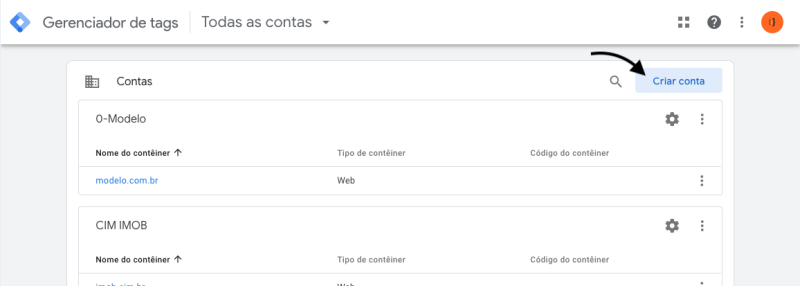
Clique em Criar conta e em seguida preencha o formulário.
Informe o nome da conta. Uma sugestão é inserir o nome da empresa, site ou projeto que será configurado.
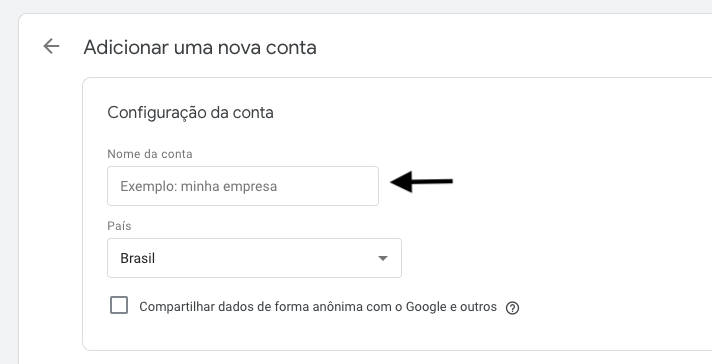
Em seguida, informe o nome do contêiner. Aqui você pode inserir o domínio do seu projeto/site.
Selecione a plataforma, caso seja um site marque a opção Web.
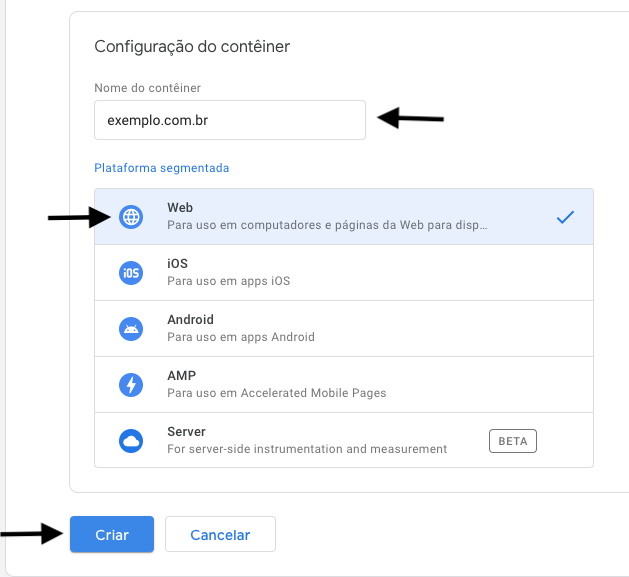
Em seguida clique em Criar a conta. Aceite os termos para finalizar a criação da conta.
Como configurar as variáveis
Após criar a conta e configurar o contêiner, será necessário configurar as variáveis. Acesse a conta criada e clique em variáveis.
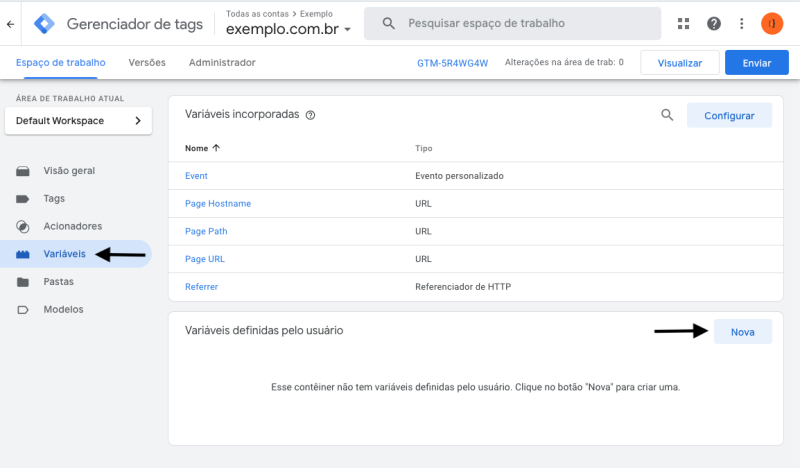
Em seguida, clique em Nova.
Será exibida a janela para configuar a variável.
Informe o nome e selecione o Tipo da variável.
Em nosso exemplo vamos configurar a variável do Google Ads. Nesse caso o tipo será Permanente.
No campo Valor informe o ID de Conversão do Google Ads (veja abaixo como criar o id):
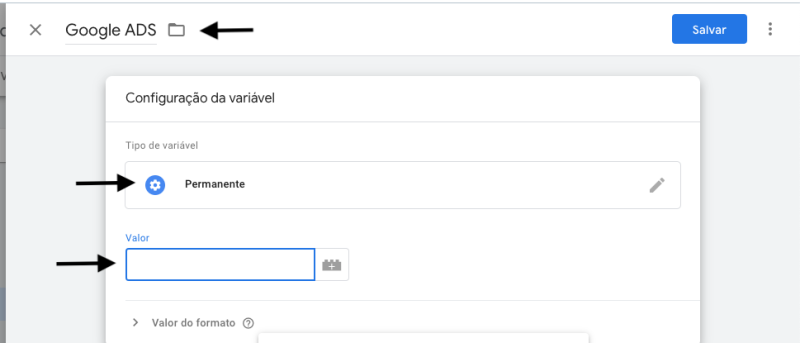
Como criar o ID de conversão no Google Ads
Para criar o código de acompanhamento do Google Ads, acesse a sua conta de anúncios em ads.google.com.
Acesse o menu Ferramentas e em Biblioteca Compartilhada, acesse o Gerenciador de públicos-alvo:
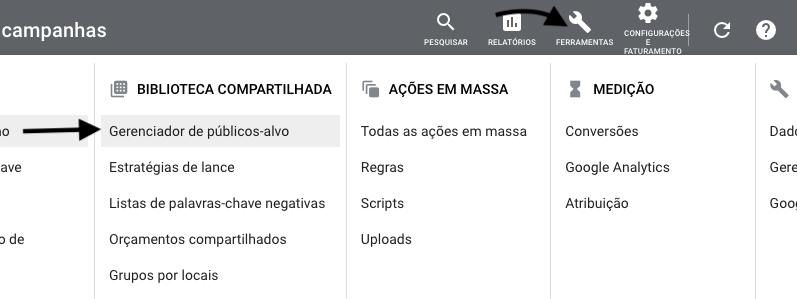
Em seguida, clique em Origens de público-alvo. Na opção Tag do Google Ads, clique em Configurar Tag:
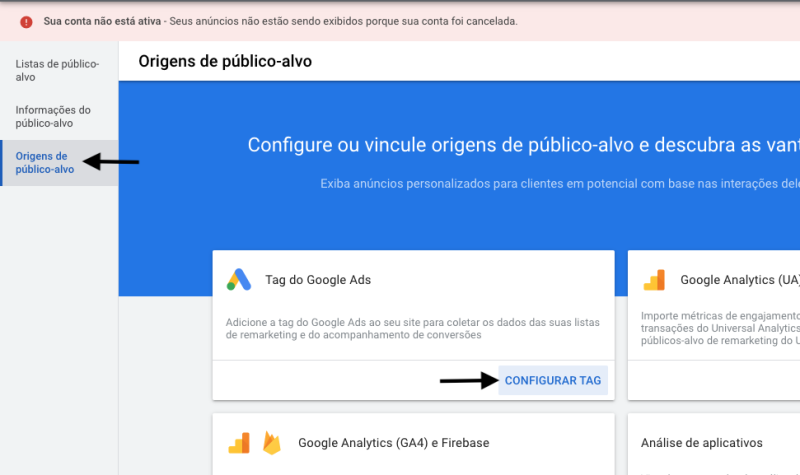
Na próxima tela, selecione o tipo de dados que serão coletados e clique em Salvar e continuar:
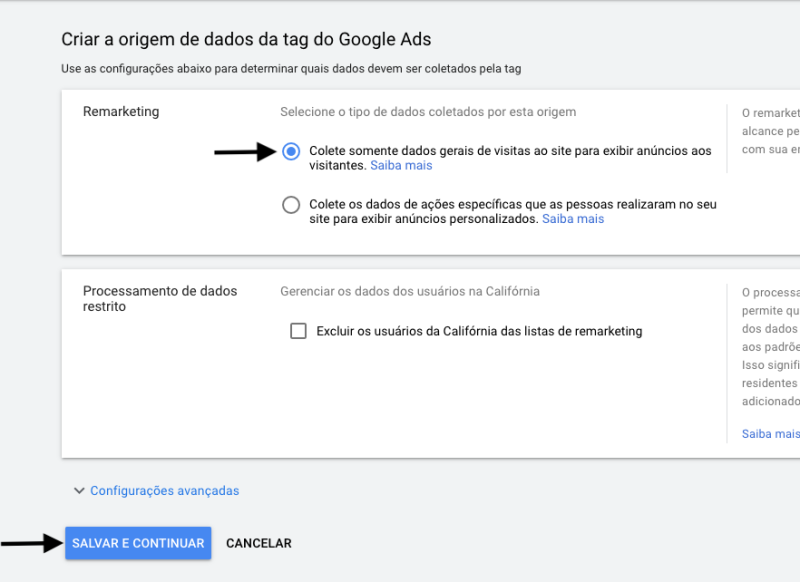
Na próxima tela, selecione a opção Usar o Gerenciador de tags do Google. Copie o ID de conversão e clique em Continuar e em Concluído.
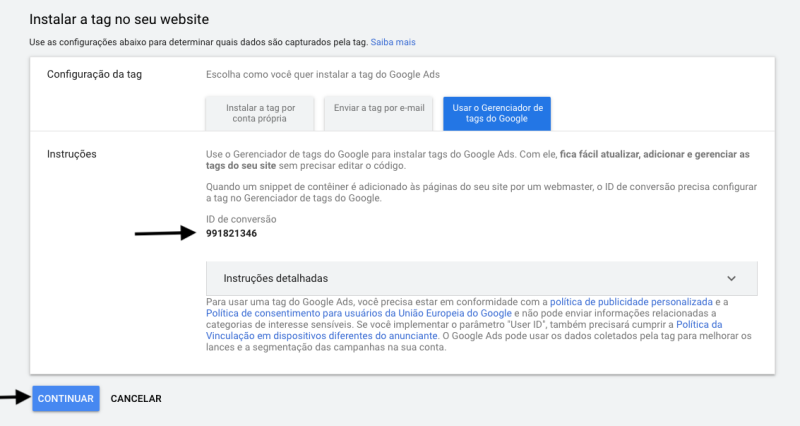
O ID de conversão deverá ser configurado no Tag Manager, no campo Valor.
Como configurar a Tag
Após criar a variável será necessário configurar a tag. Para isso, clique em Tag no menu principal e em Nova:
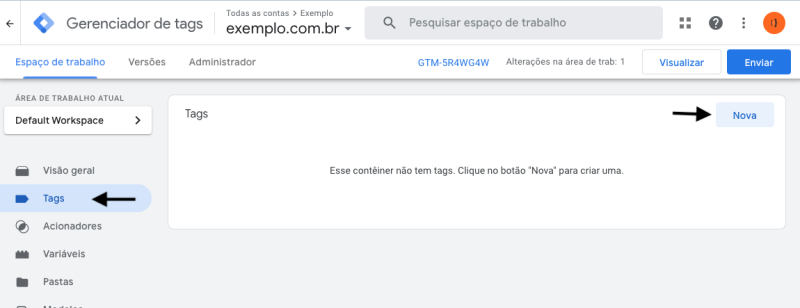
Na tela de cadastro da Tag, informe o nome da Tag.
Selecione o tipo de tag. Em nosso exemplo vamos utilizar o tipo Remarketing do Google Ads.
No código de conversão selecione o Google Ads:
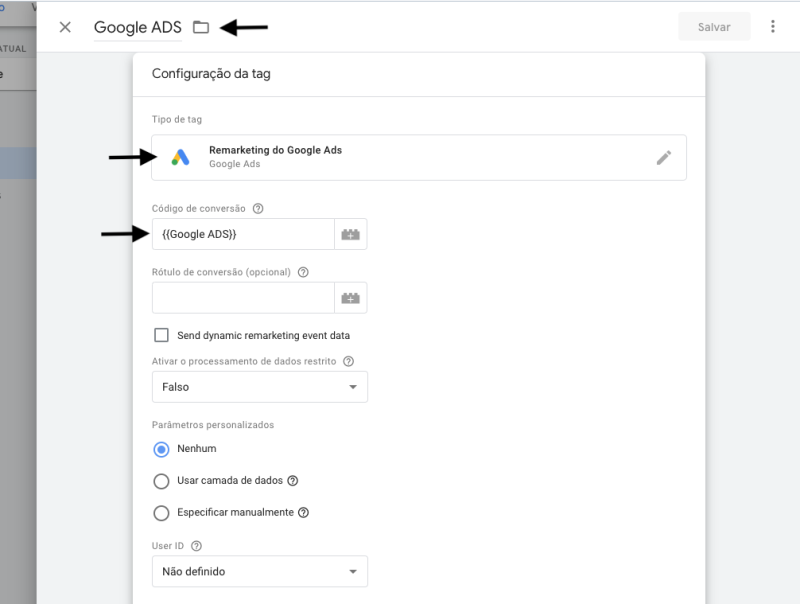
O próximo passo é selecionar o Acionamento. Clique no ícone de editar:
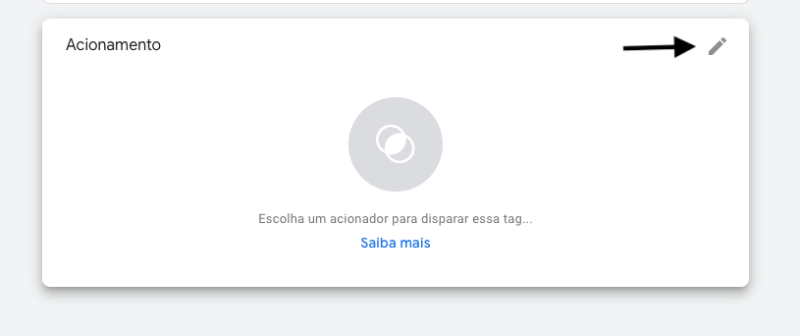
Selecione as páginas desejadas. No exemplo a tag será carregada em todas as páginas. Se não for o seu caso, clique no botão + para adicionar a página desejada.
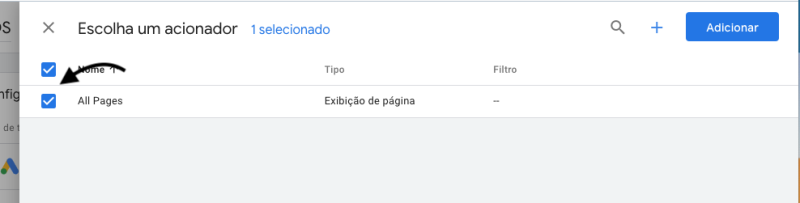
Em seguida, clique em Salvar para finalizar.
Com a variável e a tag configurada, será necessário publicar o contêiner. Para isso, clique em Enviar.
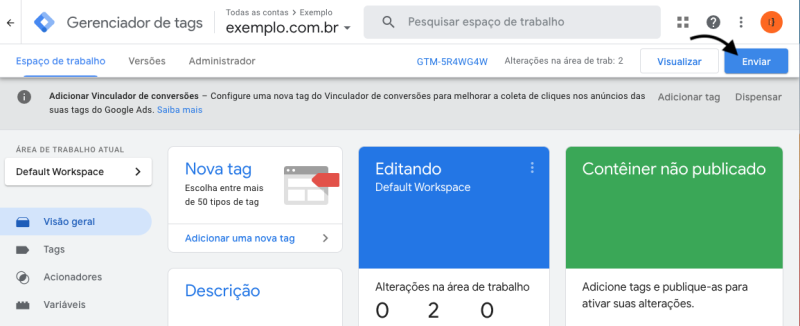
Preencha a versão e as observações sobre a versão do contêiner. Clique em Publicar para finalizar.
Como configurar o Tag Manager no Cim Imob
Para configurar o Tag Manager no sistema Cim Imob, faça o login no Cim Imob. Acesse o módulo de Configurações > Configurações Gerais.
Em configurações diversas, encontre o campo Google Tag Manager:

Nesse campo você deve informar apenas o código do Tag Manager.
Você pode consultar o código na página inicial da conta:
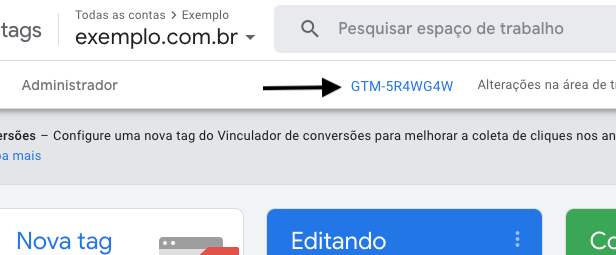
Se ficou alguma dúvida de como configurar o Tag Manager no Cim Imob, por favor abra um chamado :)